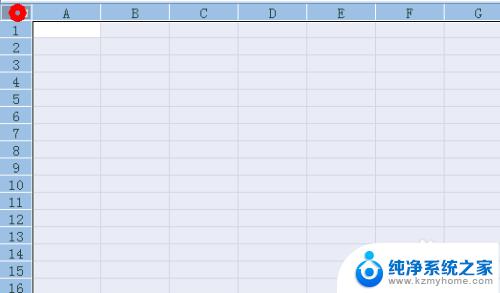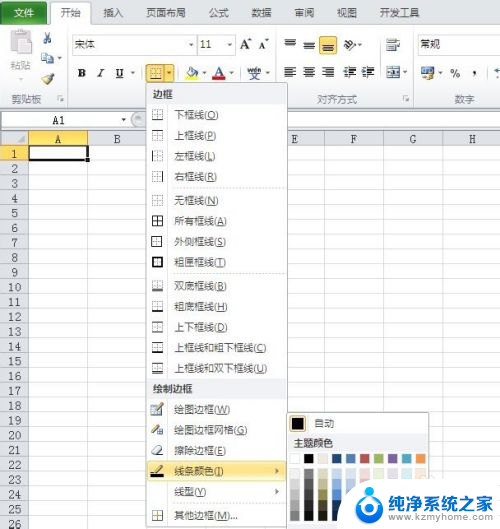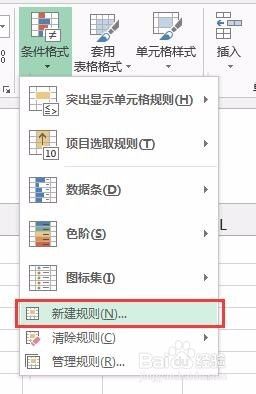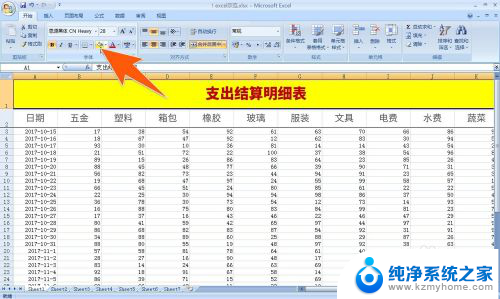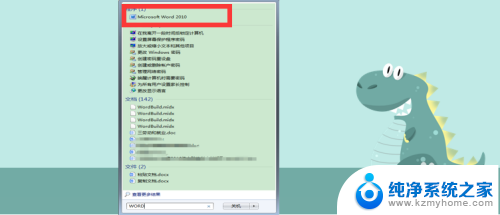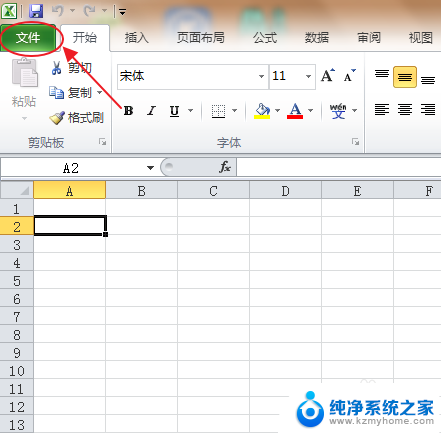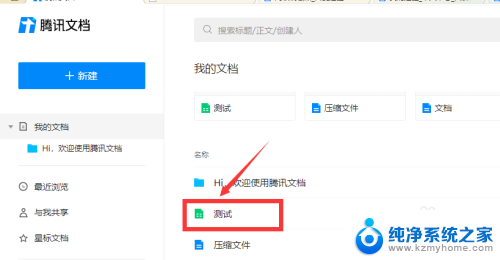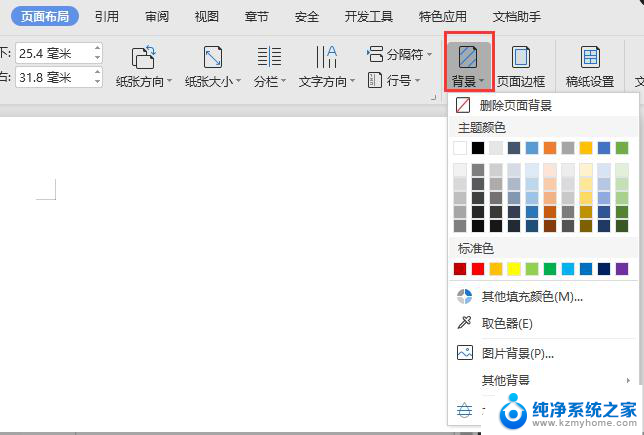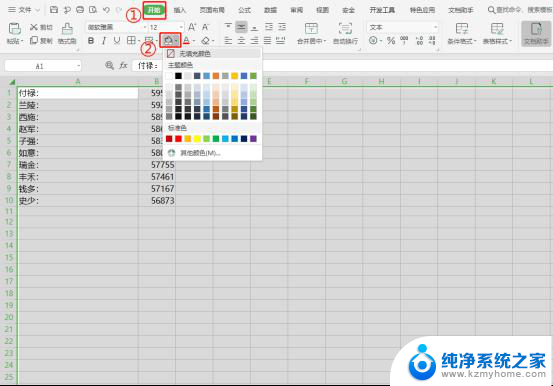excel文字底纹颜色怎么设置 Excel如何设置单元格底纹颜色
excel文字底纹颜色怎么设置,Excel是一款功能强大的电子表格软件,广泛应用于数据处理和分析,在使用Excel时,我们经常需要对单元格进行底纹颜色的设置,以便更好地展示数据或突出某些信息。如何设置Excel中单元格的底纹颜色呢?简单来说我们可以通过选择单元格并打开格式选项卡,在单元格样式组中找到填充色选项,然后选择我们想要的底纹颜色即可。通过这种简单的操作,我们可以轻松地为Excel中的单元格设置底纹颜色,使数据更加直观、美观。Excel的底纹颜色设置功能为我们的数据处理工作提供了更多的选择和灵活性,让我们的工作更加高效和便捷。
具体步骤:
1.在电脑上打开工作表,并且编辑一些自来体现这次的操作。我是随便打字,以用来演示。
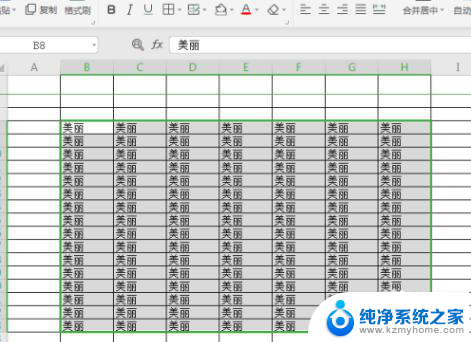
2.框选好要设置单元格底纹的部分再进行下一步操作,鼠标右击选择设置单元格格式。打开点击图案选项。
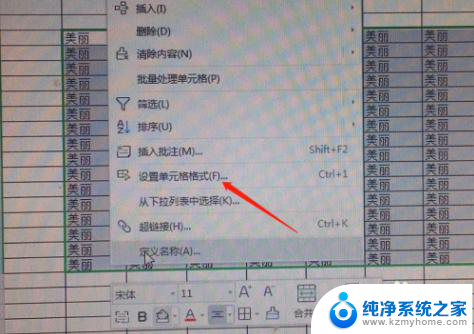

3.出现选择图案选项卡,如下图所示。择需要设置的颜色点击确定,所选区域的颜色就变了如图所示。
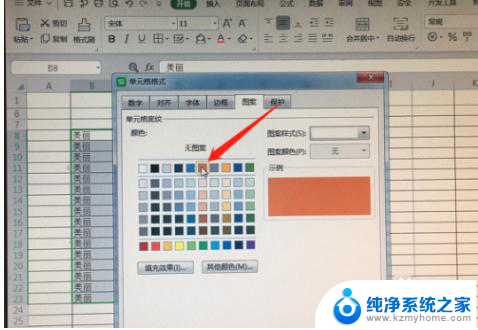
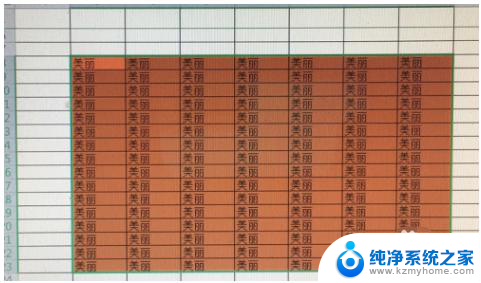
4.如果不需要进行颜色的调整,那么就可以在表格的“开始”选项底下点击下图所示的按钮。就可以直接设置底纹颜色。
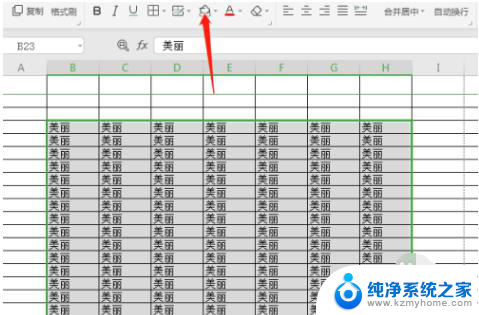
以上就是如何设置Excel文字底纹颜色的全部内容,如果你遇到这种现象,可以尝试按照以上方法解决,希望对大家有所帮助。